Việc tự host các ứng dụng và dịch vụ tại nhà đang trở thành xu hướng được nhiều người đam mê công nghệ tại Việt Nam theo đuổi. Tuy nhiên, một trong những mối bận tâm lớn nhất là làm thế nào để đảm bảo tính bảo mật khi các ứng dụng này thường chạy trên giao thức HTTP, khiến trình duyệt hiển thị lỗi “kết nối không an toàn”. Điều này không chỉ gây lo ngại về dữ liệu mà còn khó khuyến khích các thành viên trong gia đình sử dụng an toàn. Mặc dù đã thử bật HTTPS bằng chứng chỉ tự ký, nhưng việc này thường gặp nhiều trở ngại và không mang lại sự tin cậy tuyệt đối.
May mắn thay, Tailscale, một giải pháp mạng lưới ảo linh hoạt, cung cấp một cách hiệu quả để có được các chứng chỉ TLS miễn phí, giúp các ứng dụng và dịch vụ tự host của bạn hiển thị đáng tin cậy và an toàn hơn. Mặc dù các chứng chỉ này chỉ có hiệu lực trong 90 ngày và hoạt động khi kết nối từ xa hoặc cục bộ thông qua dịch vụ Tailscale, nhưng chúng là lựa chọn lý tưởng cho những ai không muốn đầu tư vào tên miền trả phí để cấu hình các dịch vụ như NextCloud hay Jellyfin. Thay vào đó, bạn có thể truy cập chúng một cách an toàn với HTTPS thông qua Tailscale. Bài viết này sẽ hướng dẫn bạn chi tiết cách lấy chứng chỉ TLS miễn phí từ Tailscale để bảo vệ các ứng dụng và dịch vụ trên mạng nội bộ của mình.
Chuẩn Bị Thiết Bị Và Môi Trường Home Lab Của Bạn
Việc tạo chứng chỉ TLS miễn phí với Tailscale diễn ra khá nhanh chóng, bạn chỉ cần có một chút kỹ năng về dòng lệnh. Để tuân thủ hướng dẫn này, chúng tôi giả định rằng máy chủ home lab của bạn đang chạy ít nhất Debian (Bookworm) hoặc Ubuntu, vì các bản phân phối Linux này đều hỗ trợ gói Tailscale một cách dễ dàng.
Trước khi bắt đầu, hãy đảm bảo bạn đã có đầy đủ các yếu tố sau:
- Một máy tính, Raspberry Pi, NAS, hoặc server đang chạy Debian hoặc Ubuntu.
- Một tài khoản Tailscale.
- Một máy tính, server hoặc NAS đã được liên kết với tài khoản Tailscale của bạn.
- Truy cập vào giao diện Terminal hoặc Command Line.
- Quyền người dùng root.
Nếu bạn đang sử dụng một máy tính bảng đơn (SBC) như Raspberry Pi, Tailscale hoàn toàn có thể giúp bạn tạo chứng chỉ TLS và bảo mật các ứng dụng tự host một cách hiệu quả.
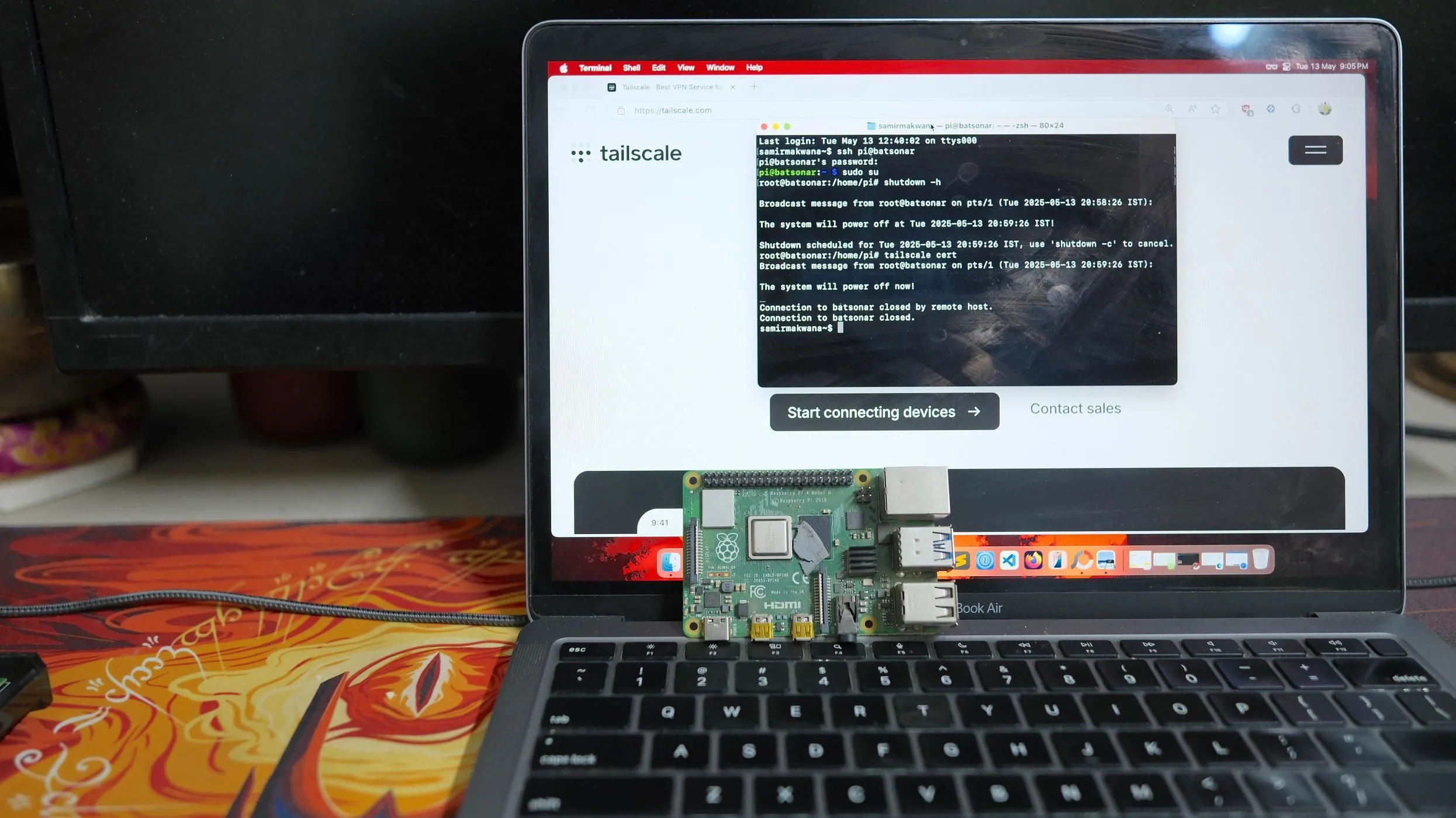 Thiết lập Tailscale trên Raspberry Pi và máy tính để tạo chứng chỉ TLS cho home lab
Thiết lập Tailscale trên Raspberry Pi và máy tính để tạo chứng chỉ TLS cho home lab
Cấu Hình Các Tùy Chọn Quan Trọng Trong Bảng Điều Khiển Tailscale
Tailscale hỗ trợ nhiều tính năng đáng giá, bao gồm việc cung cấp cho bạn một tên miền ts.net (gần giống như một tên miền thực) và tên tailnet riêng, đồng thời cho phép bạn chọn một tên máy (machine name) độc đáo. Tailnet là tên mạng riêng, tùy chỉnh và bảo mật của bạn, duy nhất cho tài khoản của bạn. Vì vậy, một tên miền Tailscale điển hình sẽ có dạng:
machine-name.tailnet-name.ts.netTrên bảng điều khiển Tailscale, bạn có thể truy cập phần DNS để nhấp vào nút Rename Tailnet và đặt một tên dễ nhớ cho mạng riêng của mình.
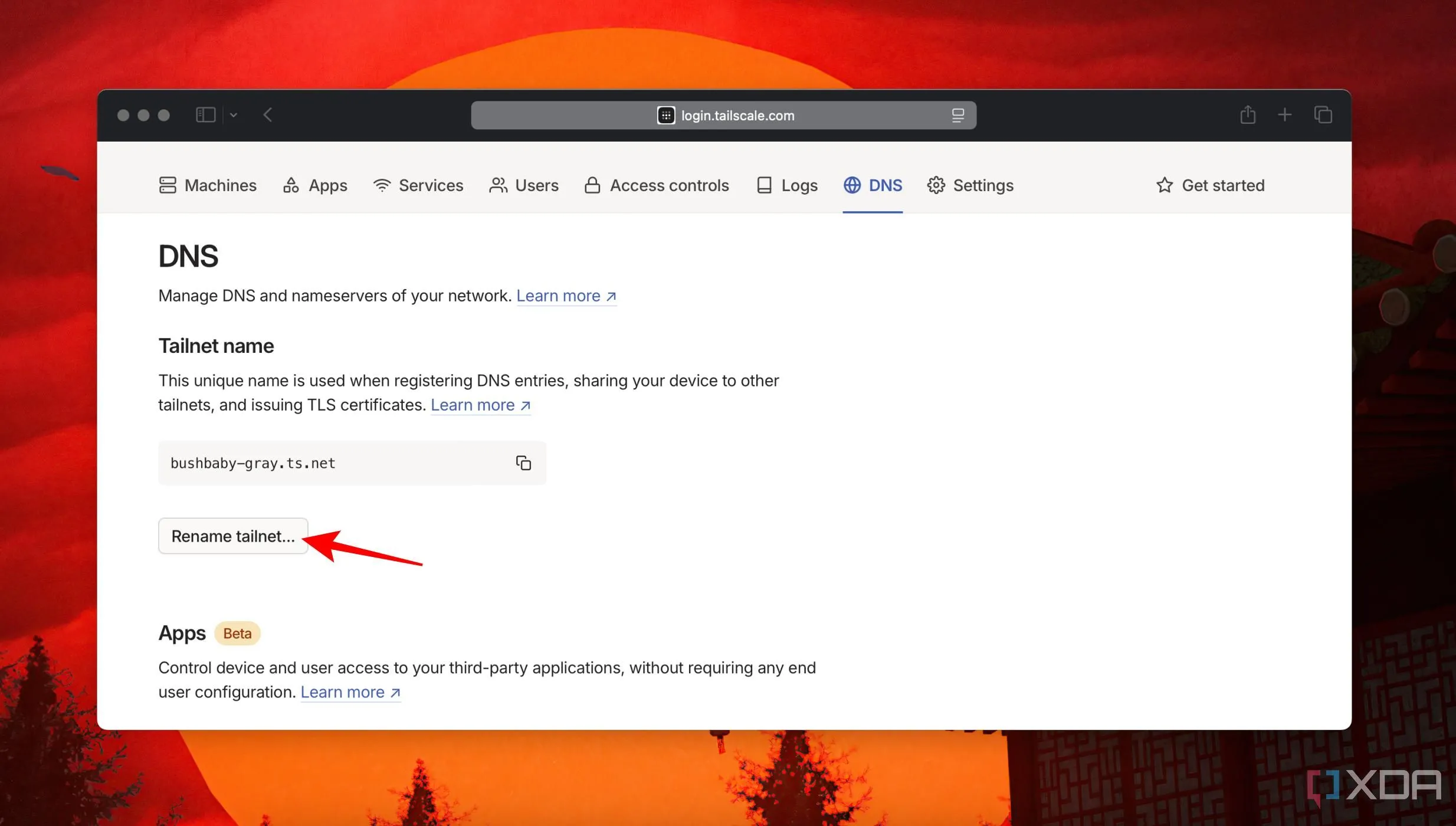 Sử dụng nút Đổi tên Tailnet trong bảng điều khiển Tailscale để cá nhân hóa mạng riêng
Sử dụng nút Đổi tên Tailnet trong bảng điều khiển Tailscale để cá nhân hóa mạng riêng
Tiếp theo, hãy chuyển đến phần Machines trên bảng điều khiển Tailscale của bạn, nhấp vào biểu tượng ba chấm bên cạnh tên máy và chọn Edit Machine Name để gán một tên tùy chỉnh cho thiết bị của bạn.
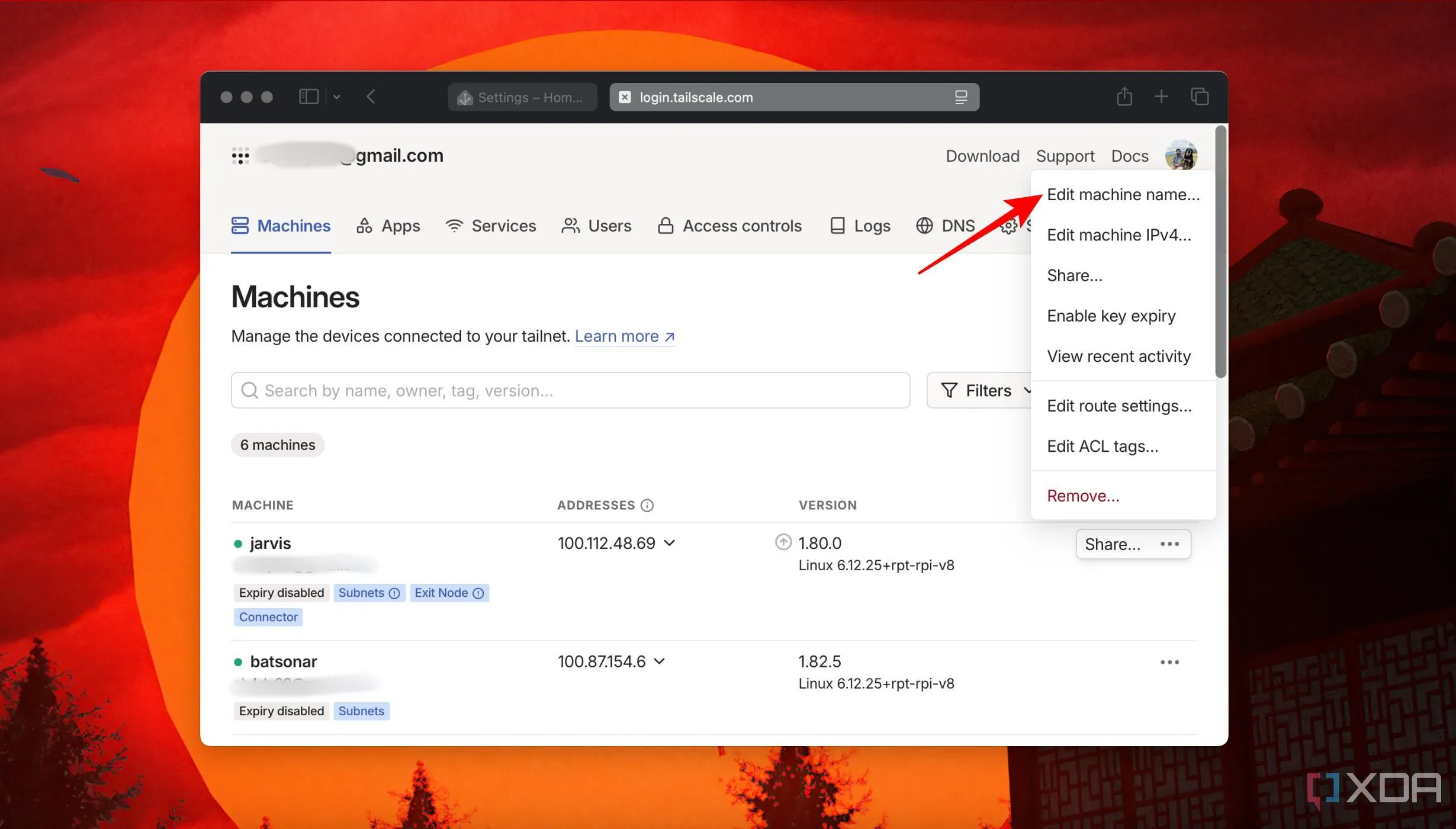 Chỉnh sửa tên máy trong bảng điều khiển Tailscale để tạo tên miền dễ nhớ
Chỉnh sửa tên máy trong bảng điều khiển Tailscale để tạo tên miền dễ nhớ
Để tạo chứng chỉ SSL cho tên máy đó trong Tailscale, bạn cần bật tùy chọn HTTPS từ bảng điều khiển Tailscale. Trong bảng điều khiển Tailscale, hãy truy cập tab DNS. Cuộn xuống và nhấp vào nút Enable HTTPS.
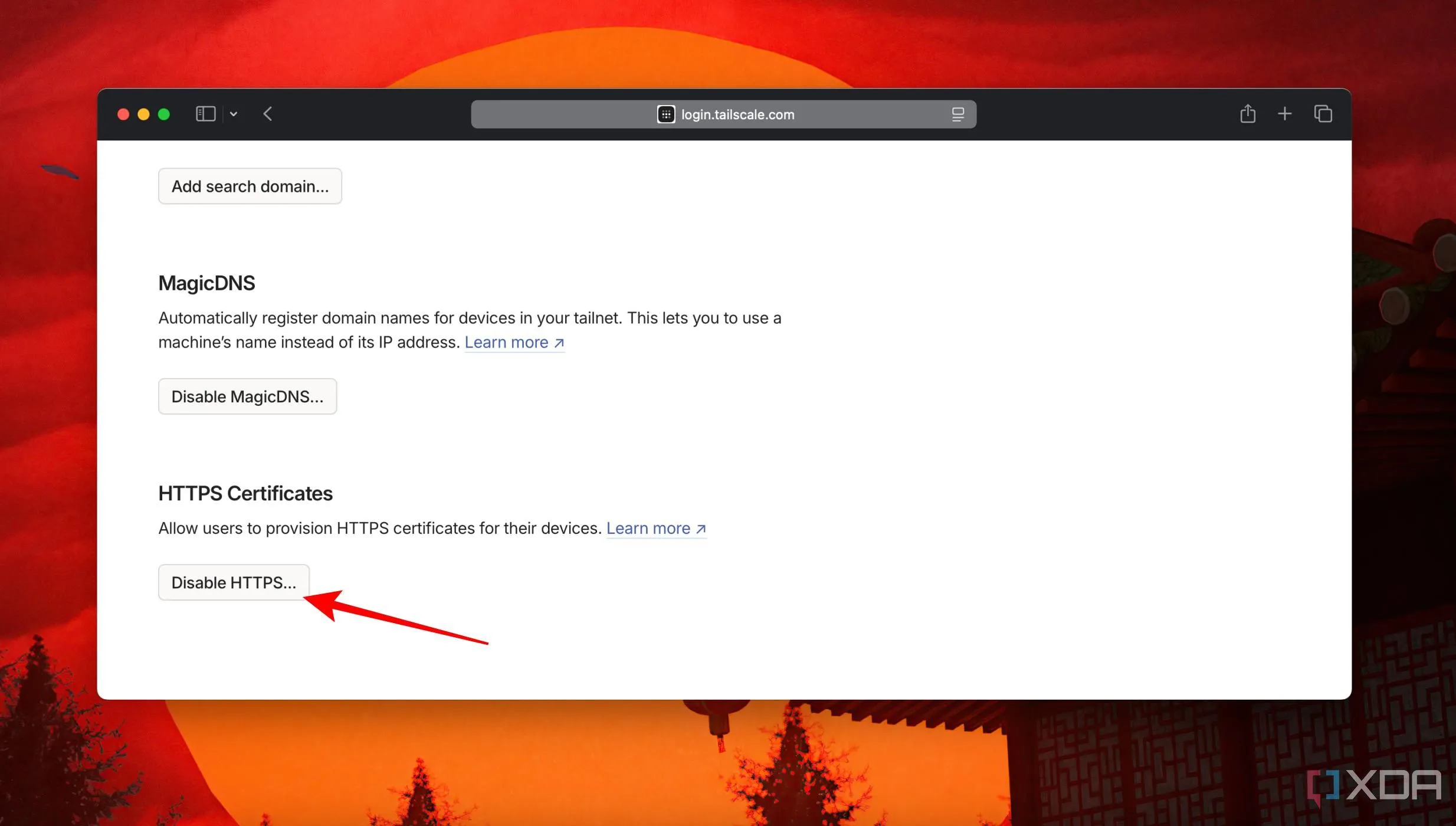 Nhấn nút Bật HTTPS trong bảng điều khiển Tailscale để kích hoạt chứng chỉ SSL
Nhấn nút Bật HTTPS trong bảng điều khiển Tailscale để kích hoạt chứng chỉ SSL
Tạo Chứng Chỉ TLS Với Tailscale Bằng Dòng Lệnh
Khi bạn đã đặt một tên miền Tailscale dễ nhớ, việc tạo chứng chỉ TLS sẽ càng nhanh chóng hơn. Tailscale sử dụng dịch vụ Let’s Encrypt thông qua Magic DNS để yêu cầu chứng chỉ cho máy của bạn trên tên miền ts.net.
Bạn sẽ cần sử dụng dòng lệnh hoặc ứng dụng Terminal trên máy tính, server hoặc NAS đang chạy Debian hoặc Ubuntu của mình. Đảm bảo rằng bạn chạy các lệnh sau với quyền root để tránh lỗi quyền truy cập.
Trong Terminal, hãy đảm bảo rằng Tailscale đang chạy bằng lệnh:
tailscale upSau đó, chạy lệnh sau để Tailscale tạo chứng chỉ bằng tên máy của bạn:
sudo tailscale cert machine-name.tailnet-name.ts.netLệnh này sẽ tạo ra hai tệp tin kết thúc bằng .crt và .key trong thư mục hiện hành. Nếu bạn gặp lỗi ‘timeout’, hãy kiểm tra kết nối mạng của máy với mạng Tailscale.
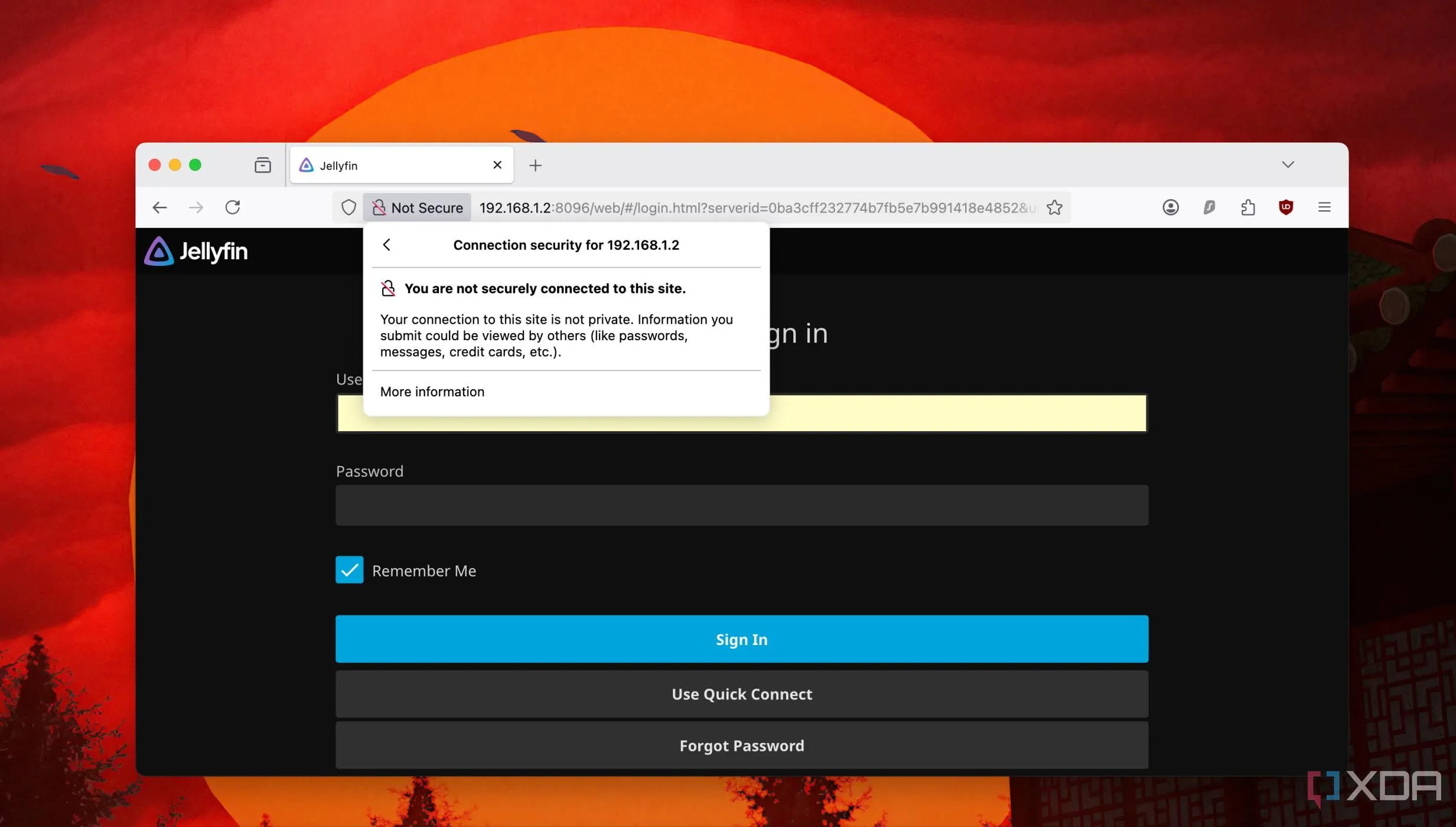 Màn hình lỗi 'Kết nối không an toàn' trong trình duyệt khi truy cập ứng dụng HTTP
Màn hình lỗi 'Kết nối không an toàn' trong trình duyệt khi truy cập ứng dụng HTTP
Di Chuyển Chứng Chỉ Đến Kho Tin Cậy Của Hệ Điều Hành
Sau khi đã có được các tệp chứng chỉ, bạn cần cài đặt hoặc di chuyển chúng vào kho tin cậy của bản phân phối Linux của mình. Đáng tiếc là script của Tailscale không tự động thực hiện việc này cho bạn. Dưới đây là các bước bạn cần làm:
Sử dụng Terminal, điều hướng đến thư mục nơi cả hai tệp chứng chỉ (.crt và .key) được lưu trữ và chạy lệnh sau:
sudo cp .crt /etc/ssl/certsLệnh này sẽ sao chép tệp .crt vào vị trí lưu trữ chứng chỉ CA, thường là /etc/ssl/certs trong Debian và Ubuntu. Tiếp theo, sao chép tệp .key:
sudo cp .key /etc/ssl/privateSau khi di chuyển, bạn có thể sử dụng đường dẫn của các tệp này trong Nginx Reverse Proxy để bảo vệ dịch vụ của mình bằng các chứng chỉ TLS mới. Nếu bạn đang kiểm tra HTTPS với bất kỳ ứng dụng hoặc dịch vụ nào, hãy khởi động lại ứng dụng hoặc dịch vụ đó và xóa bộ nhớ đệm của trình duyệt trước khi truy cập lại.
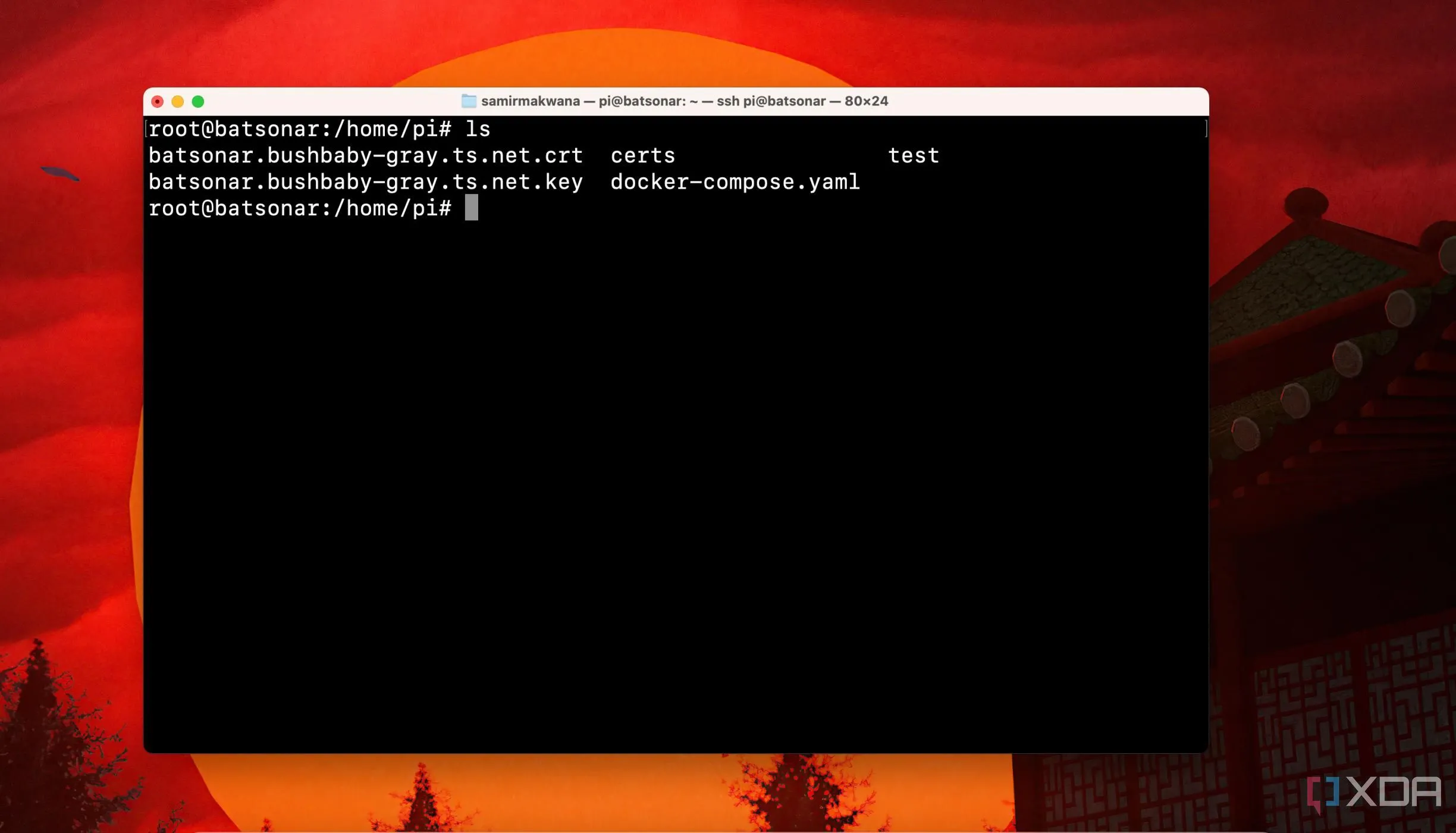 Các tệp chứng chỉ TLS (.crt và .key) được tạo bởi Tailscale sẵn sàng để cài đặt
Các tệp chứng chỉ TLS (.crt và .key) được tạo bởi Tailscale sẵn sàng để cài đặt
Kỳ Vọng Từ Chứng Chỉ Tailscale Này: Lợi Ích Và Giới Hạn
Kết Nối An Toàn Hơn Cho Ứng Dụng Tự Host
Nếu được cấu hình đúng cách, bạn sẽ không còn thấy thông báo lỗi “kết nối không an toàn” trên trình duyệt nữa. Tuy nhiên, cần lưu ý rằng không phải tất cả các ứng dụng hoặc dịch vụ đều hỗ trợ trực tiếp các chứng chỉ này theo mặc định. Bạn có thể cần xử lý thêm các tệp này để tạo ra các gói chứng chỉ cụ thể. Ví dụ, Jellyfin yêu cầu chứng chỉ TLS được đóng gói dưới định dạng PFX (PKCS#12) và sẽ không chấp nhận các chứng chỉ thông thường.
Để tối ưu hóa, bạn có thể sử dụng TsDProxy để phơi bày các ứng dụng và dịch vụ trong container Docker của bạn một cách an toàn thông qua Tailscale. Những chứng chỉ này rất phù hợp để chạy các ứng dụng và dịch vụ trên mạng nội bộ của bạn bằng cách sử dụng Tailscale. Việc thiết lập một reverse proxy với Nginx hoặc Caddy có thể dễ dàng đảm nhiệm vai trò HTTPS trên máy chủ home lab của bạn.
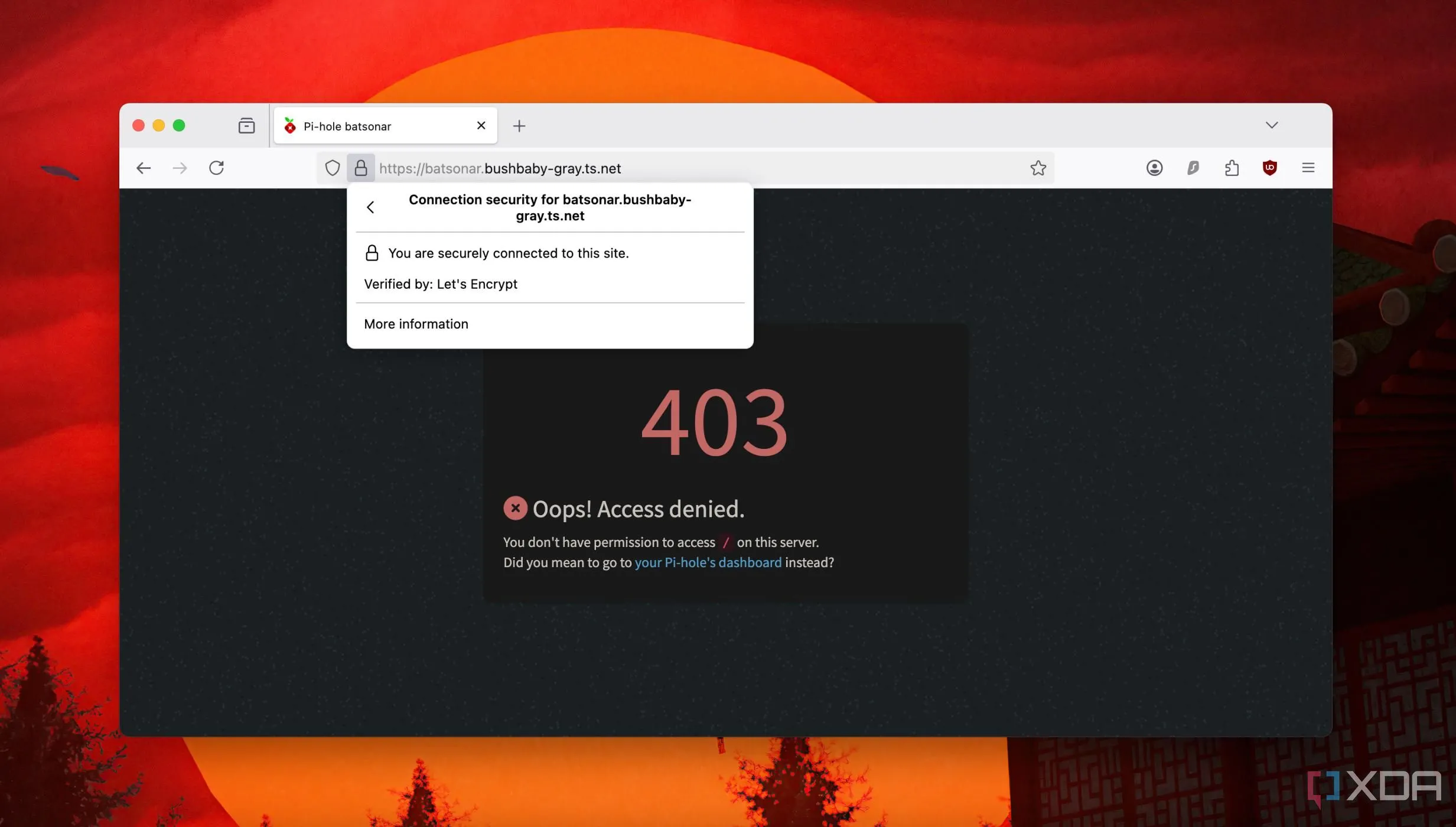 Thông báo 'Kết nối an toàn' từ trình duyệt sau khi cấu hình HTTPS thành công với chứng chỉ Tailscale
Thông báo 'Kết nối an toàn' từ trình duyệt sau khi cấu hình HTTPS thành công với chứng chỉ Tailscale
Tầm Quan Trọng Của HTTPS Với Ứng Dụng Nội Bộ
Bạn có cần chứng chỉ TLS để bật HTTPS cho các ứng dụng chạy trên mạng nội bộ không? Chắc chắn rồi, chúng tôi khuyên bạn nên làm điều đó. Một số dịch vụ thậm chí yêu cầu HTTPS để sử dụng một số tính năng trong trình duyệt của bạn. Việc bật HTTPS không chỉ làm cho ứng dụng hoặc dịch vụ đáng tin cậy và an toàn hơn mà còn có thể mở khóa các tính năng bổ sung như điều khiển bằng giọng nói và nhiều tính năng khác trong một số ứng dụng. Hơn nữa, bạn có thể tự host các ứng dụng yêu cầu HTTPS mà không tốn bất kỳ chi phí nào cho một tên miền tùy chỉnh.
Mặc dù HTTPS mã hóa để bảo vệ dữ liệu nhạy cảm, nó không phải là một “lá chắn” tuyệt đối. Bạn vẫn cần áp dụng các biện pháp bảo mật cơ bản, chẳng hạn như sử dụng mật khẩu mạnh hơn hoặc trình quản lý mật khẩu cho mọi thứ, kể cả các tài khoản mạng xã hội của bạn. Việc kết hợp nhiều lớp bảo mật sẽ giúp hệ thống tự host của bạn luôn được an toàn tối đa.